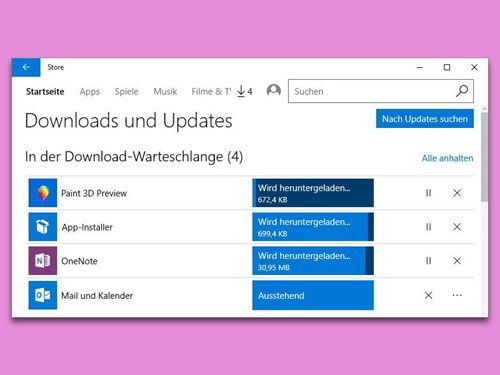Alle neueren Windows-Versionen aktualisieren aus dem Microsoft Store installierte Programme automatisch, wenn der Anbieter eine neue Version freigibt. Auch Microsoft-eigene Apps werden auf diese Weise selbsttätig auf dem neuesten Stand gehalten. Über den Microsoft Store lässt sich die Liste der zuletzt aktualisierten Apps jederzeit anzeigen.
Hier die nötigen Schritte, um in Windows 10 die zuletzt installierten App-Updates einzusehen:
- Zunächst unten auf Start, Microsoft Store klicken. Ist das Store-Symbol noch in der Task-Leiste angeheftet, genügt natürlich auch ein Klick auf dieses Icon.
- Im Store-Fenster jetzt oben rechts auf den Button mit den drei Punkten klicken, sodass ein Menü erscheint.
- Hier die Rubrik Downloads und Updates aufrufen.
Daraufhin blendet der Store eine Liste sämtlicher kürzlich installierte Apps und Aktualisierungen ein. Diese Liste ist dabei absteigend chronologisch sortiert. Neben dem Datum der Installation erscheint hier auch die zugehörige Versionsnummer.